 erqonomik klaviatura
erqonomik klaviatura
R-Go Split Break (v.2)
bütün layouts
simli | simsiz
Split Bluetooth Break Erqonomik Klaviatura
Satın almağınız münasibətilə təbrik edirik!
Erqonomik R-Go Split Break klaviaturamız sağlam şəkildə yazmaq üçün lazım olan bütün erqonomik xüsusiyyətləri təklif edir. İki klaviatura hissəsi istənilən yerdə yerləşdirilə bilər və sizə maksimum sərbəstlik verir. Bu unikal dizayn çiyinlərin, dirsəklərin və biləklərin təbii və rahat mövqeyini təmin edir. Yüngül düyməyə basma sayəsində yazarkən minimum əzələ gərginliyi tələb olunur. Onun nazik dizaynı yazarkən əllərin və biləklərin rahat, düz mövqeyini təmin edir. R-Go Split Break klaviaturasında həmçinin, fasilə vermə vaxtı gəldiyini rəngli siqnallarla göstərən inteqrasiya olunmuş fasilə göstəricisi də var. Yaşıl sizin sağlam işlədiyinizi, narıncı istirahət etməyin vaxtı gəldiyini, qırmızı isə çox uzun müddət işlədiyinizi bildirir. #fitqal
Sistem tələbləri/Uyğunluq: Windows XP/Vista/10/11
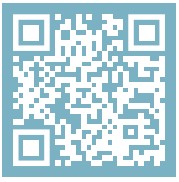 Bu məhsul haqqında ətraflı məlumat üçün QR kodu skan edin!
Bu məhsul haqqında ətraflı məlumat üçün QR kodu skan edin!
https://r-go.tools/splitbreak_web_en
Məhsul bitdiview
1A Klaviaturanı PC-yə qoşmaq üçün kabel (USB-C) (simli üçün)
1B Doldurma kabeli (USB-C)(simsiz üçün)
02 USB-C-dən USB-A çeviricisi
03 R-Go Break göstəricisi
04 Caps Lock göstəricisi
05 Scroll Lock göstəricisi
06 Qısayol düymələri
07 USB-C mərkəzi
08 Cütləşmə göstəricisi
Məhsul bitdiview simli
AB düzeni

ABŞ düzeni

Məhsul bitdiview simsiz
AB düzeni

ABŞ düzeni

Simli Quraşdırma
A Kabeli birləşdirərək klaviaturanı kompüterinizə qoşun 1A kompüterinizə daxil edin. (Konverterdən istifadə edin 02 kompüterinizdə yalnız USB-A bağlantısı varsa.)

B (İstəyə görə) Numpad və ya başqa cihazı USB hub-a qoşaraq klaviaturaya qoşun 07.

Simsiz Quraşdırma
- Break klaviaturanızı yandırın. Klaviaturanın arxasında siz yandırma/söndürmə düyməsini tapacaqsınız. Düyməni "on" vəziyyətinə və ya versiyadan asılı olaraq yaşıl rəngə çevirin.

- Klaviatura və cihaz arasında Bluetooth bağlantısı yaradın. Qeyd edək ki, bu klaviaturanı kompüter, noutbuk və mobil telefon kimi cəmi 3 fərqli cihaza qoşa bilərsiniz. Qoşulmaq üçün 3 kanal və ya Ch1 (F1 düyməsinə bax), Ch2 (F2 düyməsinə bax) və ya Ch3 (F3 düyməsinə bax) seçiminiz var. Bu kanalların hər biri vasitəsilə bir cihaz qoşula bilər.
Klaviaturanı Bluetooth vasitəsilə bir cihaza qoşmaq üçün, məsələnampdizüstü kompüterinizdə Fn düyməsini seçilmiş kanalın düyməsi (F1, F2 və ya F3) ilə birlikdə ən azı 3 saniyə basıb saxlayın. İndi o, qoşulmaq üçün cihazı axtaracaq. Klaviaturada Bluetooth işığının yanıb-sönməyə başladığını görəcəksiniz. - Kompüterinizdə Bluetooth və digər cihazlar menyusuna keçin. Bunu tapmaq üçün Windows panelinizin sol küncünə “Bluetooth” yaza bilərsiniz.

- bluetooth-un aktiv olub olmadığını yoxlayın. Yoxdursa, bluetooth-u yandırın və ya kompüterinizdə Bluetooth-un olub olmadığını yoxlayın.

- "Cihaz əlavə et" və sonra "Bluetooth" düyməsini basın. Break klaviaturanızı seçin. Bundan sonra klaviatura seçdiyiniz cihaza qoşulacaq.
 Break klaviaturamı tapa bilmirəm. Nə etməli?
Break klaviaturamı tapa bilmirəm. Nə etməli?
Break klaviaturanızı tapa bilmirsinizsə, lütfən, batareyanın dolu olub olmadığını yoxlayın (şarj kabelini USB-C ilə birləşdirin). Batareya az olduqda klaviaturadakı LED işığı qırmızıya çevrilərək klaviaturanın doldurulduğunu göstərir. Minimum 5 dəqiqə şarj edildikdə, yenidən qoşulmağa cəhd edə bilərsiniz.
Cihazımda Bluetooth olub-olmadığını necə bilə bilərəm?
Kompüterinizdə Bluetooth olub-olmadığını yoxlamaq üçün Windows sətrinin altındakı “cihaz meneceri” yazın. Aşağıdakı ekranı görəcəksiniz (şəkilə bax). Kompüterinizdə bluetooth olmadıqda, siyahıda "bluetooth" tapa bilməyəcəksiniz. Bluetooth cihazlarından istifadə edə bilməyəcəksiniz'.
Aşağıdakı ekranı görəcəksiniz (şəkilə bax). Kompüterinizdə bluetooth olmadıqda, siyahıda "bluetooth" tapa bilməyəcəksiniz. Bluetooth cihazlarından istifadə edə bilməyəcəksiniz'.
- 3 fərqli cihazı 3 kanala qoşmaq üçün hər bir cihaz üçün yuxarıdakı addımları təkrarlayın.
- Cihazlar arasında keçid etmək istəyirsiniz? Sonra seçilmiş kanalla birlikdə Fn düyməsini qısaca basın (F1, F2 və ya F 3). İndi siz tez bir zamanda kompüteriniz, noutbukunuz və mobil telefonunuz arasında keçid edə bilərsinizample.
- Bu klaviaturanı doldurmaq üçün onu kabeldən istifadə edərək kompüterinizə qoşun 01.
Mac
- Break klaviaturanızı yandırın. Klaviaturanın arxasında siz yandırma/söndürmə düyməsini tapacaqsınız. Düyməni "on" vəziyyətinə və ya versiyadan asılı olaraq yaşıl rəngə çevirin.
- Klaviatura və cihaz arasında Bluetooth bağlantısı yaradın. Qeyd edək ki, bu klaviaturanı kompüter, noutbuk və mobil telefon kimi cəmi 3 fərqli cihaza qoşa bilərsiniz. Qoşulmaq üçün 3 kanal və ya Ch1 (F1 düyməsinə bax), Ch2 (F2 düyməsinə bax) və ya Ch3 (F3 düyməsinə bax) seçiminiz var. Bu kanalların hər biri vasitəsilə bir cihaz qoşula bilər.
Klaviaturanı Bluetooth vasitəsilə bir cihaza qoşmaq üçün, məsələnampdizüstü kompüterinizdə Fn düyməsini seçilmiş kanalın düyməsi (F1, F2 və ya F3) ilə birlikdə ən azı 3 saniyə basıb saxlayın. İndi o, qoşulmaq üçün cihazı axtaracaq. Klaviaturada Bluetooth işığının yanıb-sönməyə başladığını görəcəksiniz. - Ekranınızda Bluetooth-a keçin. Bunu tapmaq üçün yuxarı soldakı Mac simgesini klikləyin və Sistem parametrlərinə keçin.

- Bluetooth-un aktiv olub olmadığını yoxlayın. Yoxdursa, Bluetooth-u yandırın və ya kompüterinizdə Bluetooth-un olub olmadığını yoxlayın.

- "Yaxınlıqdakı Cihazlar"a aşağı diyirləyin və Qoşulmaq düyməsini basın.

Funksiya düymələri
Funksiya düymələri klaviaturada mavi rənglə işarələnib.
Klaviaturanızda funksiyanı aktivləşdirmək üçün seçilmiş funksiya düyməsi ilə eyni vaxtda Fn düyməsini basın.
Qeyd: Fn + A = Söndürmə göstərici işığı Yandır/Söndür.
R-Get Fasilə
R-Go Break proqramını yükləyin https://r-go.tools/bs
R-Go Break proqramı bütün R-Go Break klaviaturaları ilə uyğun gəlir. Bu, sizə iş davranışınız haqqında məlumat verir və klaviatura düymələrini fərdiləşdirmək imkanı verir.
R-Go Break sizə işinizdə fasilələr etməyi xatırlamağa kömək edən proqram vasitəsidir. Siz işləyərkən R-Go Break proqramı Break siçan və ya klaviaturanızda LED işığına nəzarət edir. Bu fasilə göstəricisi svetofor kimi rəngini dəyişir. İşıq yaşıllaşdıqda, bu, sağlam işlədiyiniz deməkdir. Narıncı qısa fasilə vaxtının gəldiyini, qırmızı isə çox uzun müddət işlədiyinizi göstərir. Beləliklə, fasilə davranışınız haqqında müsbət rəy alırsınız.
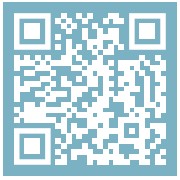 R-Go Break proqramı haqqında ətraflı məlumat üçün QR kodunu skan edin!
R-Go Break proqramı haqqında ətraflı məlumat üçün QR kodunu skan edin!
https://r-go.tools/break_web_en
Problemlərin aradan qaldırılması
Klaviaturanız düzgün işləmir, yoxsa istifadə edərkən problem yaşayırsınız? Zəhmət olmasa aşağıda qeyd olunan addımları izləyin.
- Klaviaturanı kompüterinizin başqa USB portuna qoşun.
- USB hubdan istifadə edirsinizsə, klaviaturanı birbaşa kompüterinizə qoşun.
- Kompüterinizi yenidən başladın.
- Klaviaturanı başqa cihazda yoxlayın, əgər hələ də işləmirsə, bizimlə əlaqə saxlayın info@r-go-tools.com.

Sənədlər / Resurslar
 |
r-go Split Bluetooth Break Erqonomik Klaviatura [pdf] Təlimat kitabçası Split Bluetooth Break Erqonomik Klaviatura, Bluetooth Break Erqonomik Klaviatura, Break Erqonomik Klaviatura, Erqonomik Klaviatura, Klaviatura |